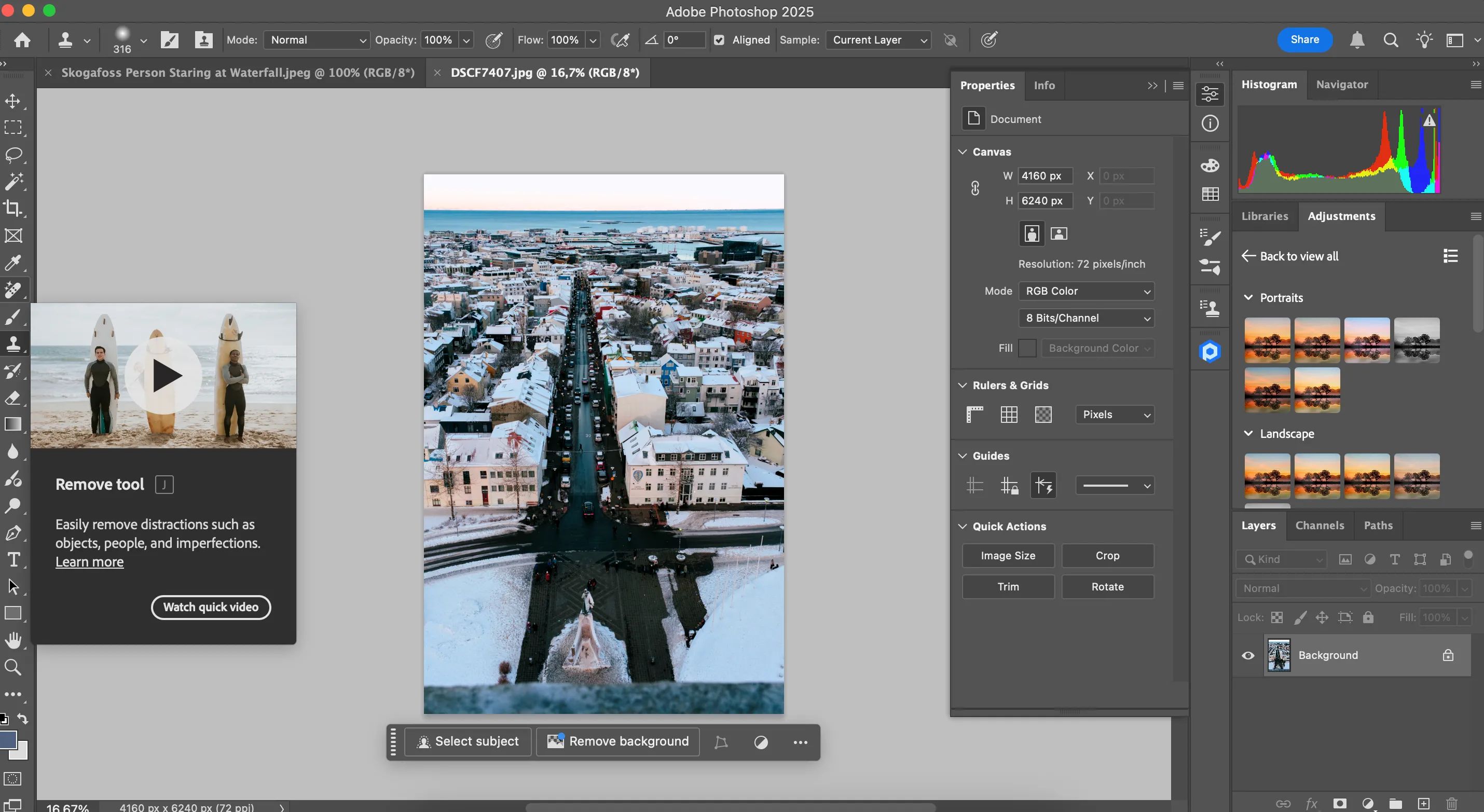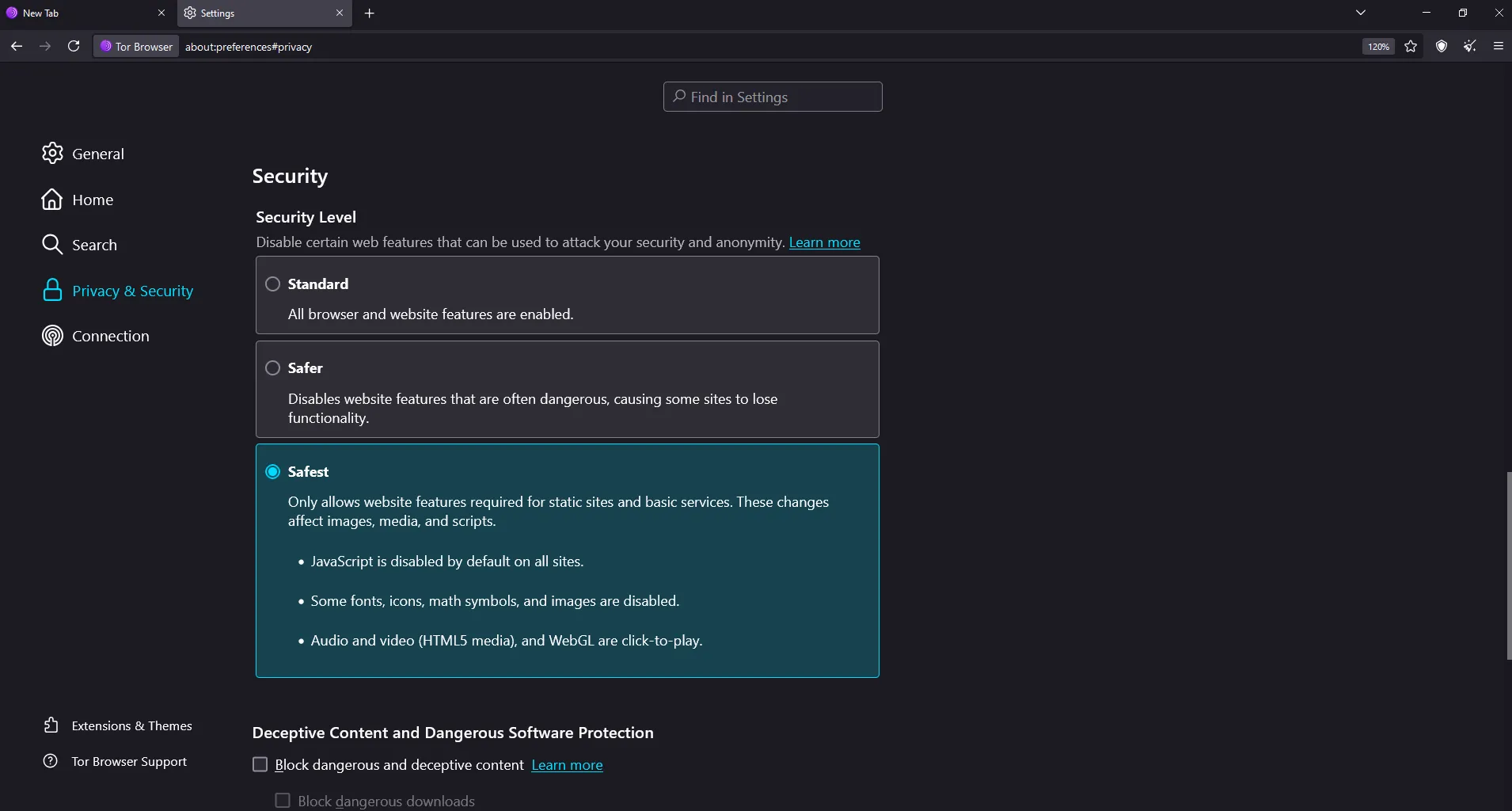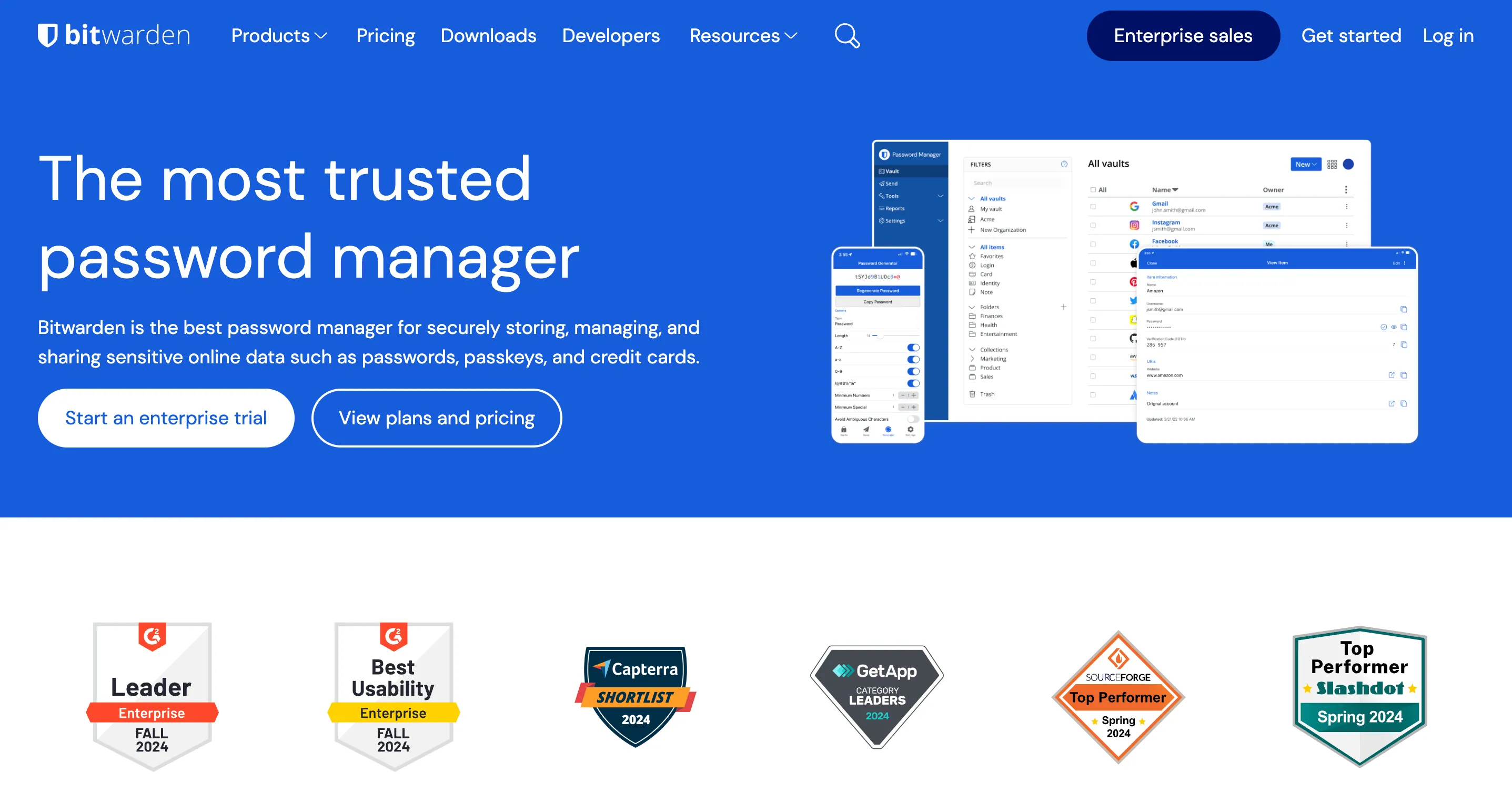Desktop Windows của bạn đang giống một chiến trường hỗn loạn thay vì không gian làm việc ngăn nắp? Một màn hình máy tính bừa bộn không chỉ cản trở năng suất mà còn có thể gây căng thẳng. Với vai trò chuyên gia công nghệ tại thuthuat360.net, chúng tôi sẽ hướng dẫn bạn những bước đơn giản để dọn dẹp desktop trên Windows 10 hoặc Windows 11 một cách nhanh chóng, biến nó thành một không gian làm việc gọn gàng và hiệu quả hơn.
1. Loại Bỏ File, Shortcut Không Cần Thiết Hoặc Gom Vào Một Thư Mục
Theo thời gian, desktop của bạn có thể tích lũy đủ loại file, từ các dự án cũ kỹ đến những tệp tải về ngẫu nhiên. Sự lộn xộn này không chỉ khiến desktop trông bừa bộn mà còn gây khó khăn trong việc tìm kiếm các tệp quan trọng.
Bước đầu tiên và quan trọng nhất là loại bỏ những thứ bạn không cần. Hãy xem xét các mục trên desktop của bạn để xác định các tệp cũ, hình ảnh ngẫu nhiên và shortcut không sử dụng. Sau đó, kéo và thả chúng vào Thùng rác (Recycle Bin) để xóa. Nếu bạn không chắc chắn về việc xóa một số mục nhất định, hãy tạo một thư mục để lưu trữ chúng tạm thời. Điều này giúp bạn kiểm soát tốt hơn các nội dung đang hiển thị trên màn hình.
2. Ghim Ứng Dụng Vào Thanh Tác Vụ Hoặc Menu Start
Một cách hiệu quả khác để làm gọn màn hình Windows là ghim các ứng dụng bạn thường xuyên sử dụng vào Thanh tác vụ (Taskbar) thay vì để chúng chiếm không gian trên desktop dưới dạng shortcut. Điều này giúp các ứng dụng luôn dễ dàng truy cập chỉ với một cú nhấp chuột, đồng thời giữ cho không gian làm việc của bạn luôn sạch sẽ.
Nếu Thanh tác vụ hết chỗ hoặc bạn không muốn làm cho nó quá đông đúc, bạn cũng có thể ghim các ứng dụng vào Menu Start của Windows. Bằng cách này, bạn có thể dễ dàng truy cập các ứng dụng yêu thích mà không cần phải tìm kiếm, đồng thời duy trì một desktop gọn gàng. Để thực hiện, nhấp chuột phải vào shortcut ứng dụng và chọn Ghim vào Start (Pin to Start).
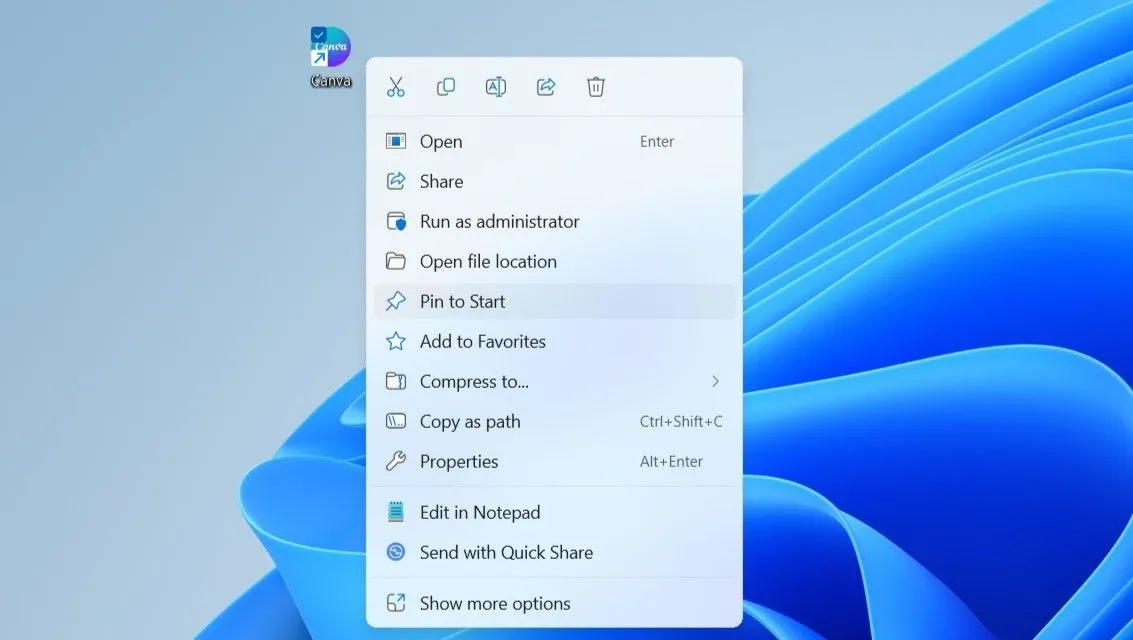 Menu ngữ cảnh hiển thị tùy chọn "Ghim vào Start" trên Windows để sắp xếp ứng dụng
Menu ngữ cảnh hiển thị tùy chọn "Ghim vào Start" trên Windows để sắp xếp ứng dụng
3. Ghim Thư Mục Quan Trọng Vào Quick Access
Ngoài các ứng dụng, desktop Windows của bạn có thể chứa một số thư mục quan trọng. Mặc dù bạn có thể ghim các thư mục này vào Thanh tác vụ hoặc Menu Start, nhưng một giải pháp hiệu quả hơn là ghim chúng vào Quick Access (Truy cập nhanh) trong File Explorer.
Để làm điều này, nhấp chuột phải vào thư mục và chọn Ghim vào Truy cập nhanh (Pin to Quick Access). Sau khi ghim, thư mục sẽ xuất hiện trong ngăn bên trái của File Explorer, cho phép bạn truy cập dễ dàng. Hơn nữa, nếu bạn đã ghim File Explorer vào Thanh tác vụ, bạn có thể nhấp chuột phải vào biểu tượng của nó để nhanh chóng truy cập các thư mục đã ghim thông qua danh sách nhảy (jump list). Điều này tạo ra một cách liền mạch để truy cập các thư mục thường dùng mà không làm lộn xộn desktop của bạn.
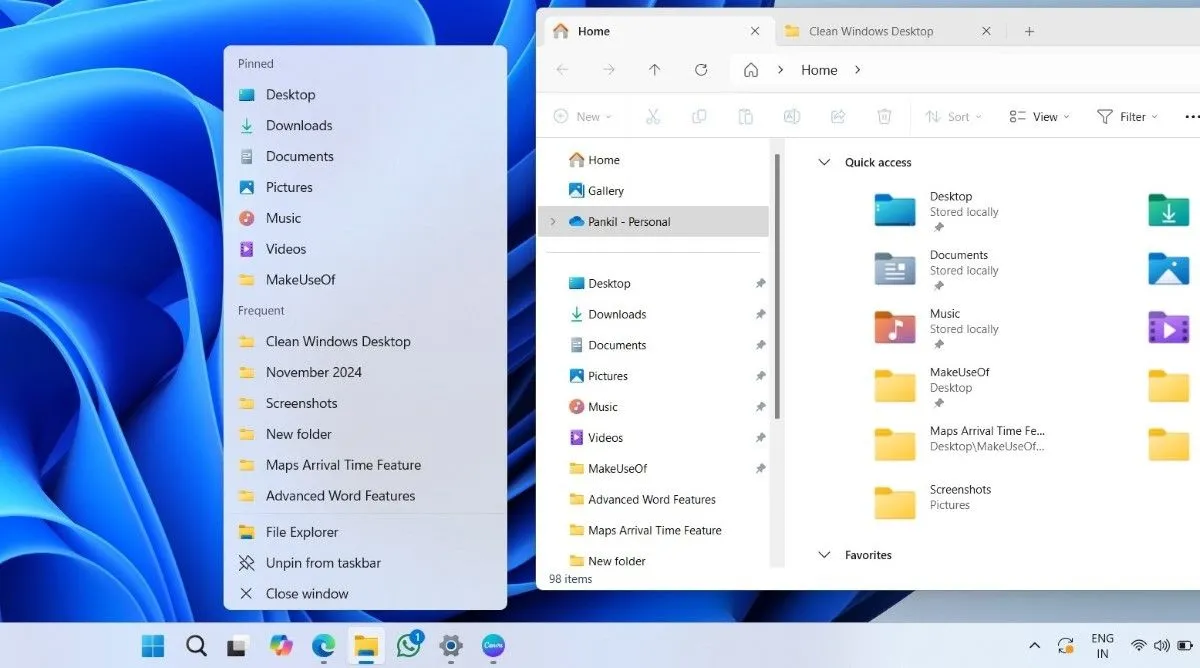 Danh sách nhảy (Jump List) trên Taskbar và cửa sổ File Explorer mở trên desktop Windows giúp truy cập thư mục nhanh chóng
Danh sách nhảy (Jump List) trên Taskbar và cửa sổ File Explorer mở trên desktop Windows giúp truy cập thư mục nhanh chóng
4. Tùy Chỉnh Windows Tự Động Sắp Xếp Biểu Tượng (Icon)
Ngay cả khi bạn có ít mục trên desktop, nó vẫn có thể trông bừa bộn nếu các biểu tượng nằm rải rác. May mắn thay, Windows cung cấp một tính năng đơn giản gọi là “Tự động sắp xếp biểu tượng” (Auto Arrange Icons), giúp tự động sắp xếp các biểu tượng desktop của bạn vào một lưới gọn gàng, đồng nhất. Phần tốt nhất là mọi biểu tượng mới bạn thêm vào sẽ tự động căn chỉnh với lưới, giúp bạn tiết kiệm công sức sắp xếp thủ công.
Để tự động sắp xếp các biểu tượng trên desktop, nhấp chuột phải vào bất kỳ vị trí trống nào trên desktop và chọn Xem (View) > Tự động sắp xếp biểu tượng (Auto arrange icons). Chỉ vậy thôi—Windows sẽ ngay lập tức tổ chức các biểu tượng desktop cho bạn.
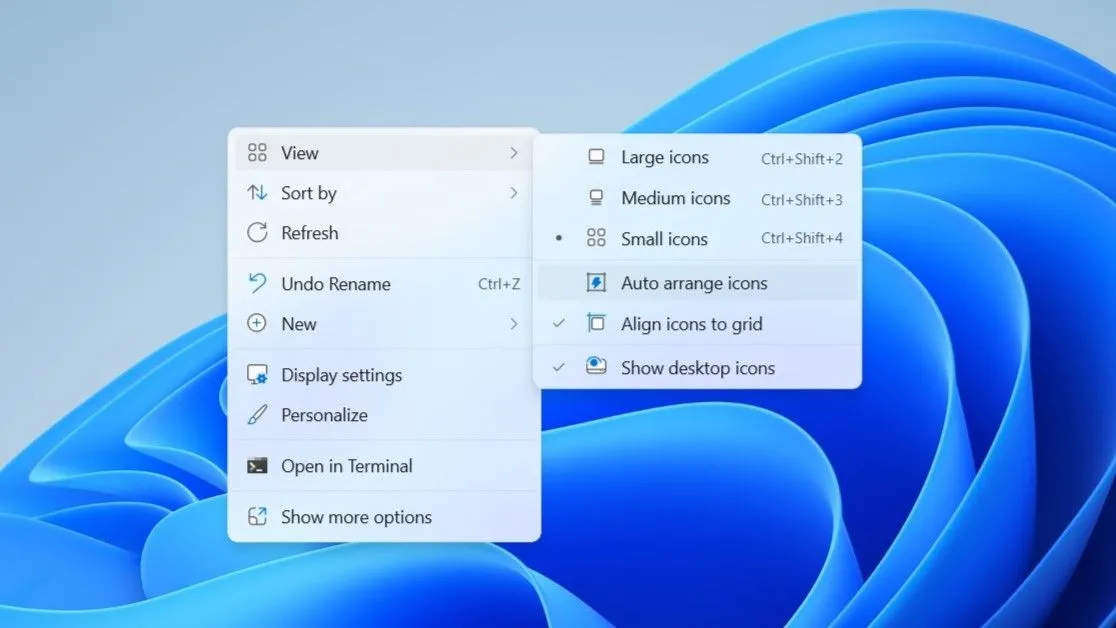 Tùy chọn "Tự động sắp xếp biểu tượng" trong menu ngữ cảnh của desktop Windows giúp tổ chức màn hình gọn gàng
Tùy chọn "Tự động sắp xếp biểu tượng" trong menu ngữ cảnh của desktop Windows giúp tổ chức màn hình gọn gàng
5. Ẩn và Hiển Thị Biểu Tượng Desktop Khi Cần
Nếu bạn muốn có một desktop trông sạch sẽ nhưng không muốn xóa mọi thứ, Windows cung cấp một tùy chọn tiện lợi để ẩn tất cả các biểu tượng desktop và đưa chúng trở lại bất cứ khi nào cần. Tính năng này đặc biệt hữu ích cho những dịp như thuyết trình, các buổi làm việc tập trung hoặc khi bạn cần chụp ảnh màn hình mà không muốn hiển thị tất cả các tệp của mình.
Để ẩn tất cả các biểu tượng desktop, nhấp chuột phải vào một vị trí trống trên desktop, đi tới Xem (View), và nhấp vào Hiển thị biểu tượng màn hình nền (Show desktop icons) để bỏ chọn. Khi bạn muốn thấy lại các biểu tượng của mình, chỉ cần lặp lại các bước để bật lại tùy chọn Hiển thị biểu tượng màn hình nền.
6. Cấu Hình Thanh Tác Vụ (Taskbar) Tự Động Ẩn và Xóa Mục Không Cần Thiết
Sau khi dọn dẹp desktop, việc tập trung vào Thanh tác vụ (Taskbar) là một ý tưởng hay. Một bước hữu ích là bật tính năng tự động ẩn của Thanh tác vụ. Bạn có thể tìm thấy tùy chọn này trong Cài đặt (Settings) > Cá nhân hóa (Personalization) > Thanh tác vụ (Taskbar), dưới phần Hành vi Thanh tác vụ (Taskbar behaviors). Khi được kích hoạt, Thanh tác vụ sẽ chỉ xuất hiện khi bạn di chuột qua cạnh dưới của màn hình. Điều này sẽ giải phóng không gian cho các cửa sổ đang mở và giảm sự xao nhãng.
Bạn cũng nên dọn dẹp Thanh tác vụ bằng cách loại bỏ các mục không cần thiết. Nhấp chuột phải vào Thanh tác vụ và chọn Cài đặt Thanh tác vụ (Taskbar settings). Từ đây, bạn sẽ tìm thấy các nút bật/tắt để loại bỏ các biểu tượng Widget và Chế độ xem tác vụ (Task View). Ngoài ra, nếu bạn không thường xuyên sử dụng thanh tìm kiếm, bạn có thể thay thế nó bằng một biểu tượng kính lúp nhỏ gọn hơn hoặc ẩn hoàn toàn.
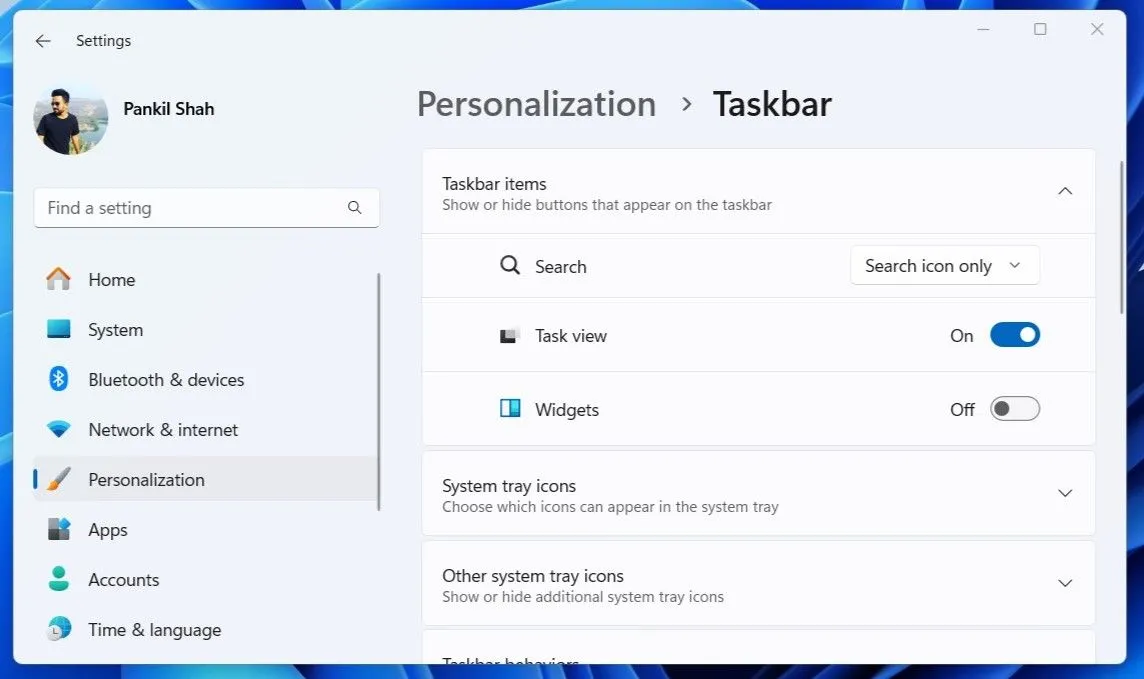 Các tùy chọn cài đặt Thanh Tác Vụ (Taskbar) trong ứng dụng Cài đặt Windows 11 để tự động ẩn và tùy chỉnh hiển thị
Các tùy chọn cài đặt Thanh Tác Vụ (Taskbar) trong ứng dụng Cài đặt Windows 11 để tự động ẩn và tùy chỉnh hiển thị
Việc áp dụng những bước đơn giản này có thể mang lại cho desktop Windows của bạn một diện mạo sạch sẽ và ngăn nắp hơn. Để nâng tầm trải nghiệm, bạn cũng có thể tùy chỉnh desktop Windows bằng cách thay đổi hình nền hoặc sử dụng một chủ đề tùy chỉnh để phản ánh phong cách cá nhân. Khám phá thêm các thủ thuật và hướng dẫn tối ưu hệ thống tại thuthuat360.net để biến không gian số của bạn trở nên hoàn hảo!